konfigurace Exchange 2010 pro použití inteligentního hostitele
tento průvodce howto vás provede procesem nastavení serveru Microsoft Exchange 2010 pro odesílání e-mailů prostřednictvím inteligentního hostitele.
použití inteligentního hostitele může být užitečné, když Exchange server nemůže přímo odesílat e-maily na externí poštovní server. Může to být způsobeno pravidly brány firewall, filtry ISP nebo problémy s DNS.
konfigurace Exchange 2010 pro použití inteligentního hostitele při odesílání e-mailů:
otevřete konzolu Exchange Management Console.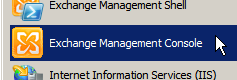
po načtení rozbalte možnosti na levé straně okna konzoly pro správu.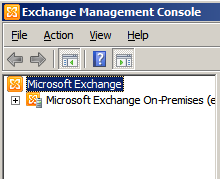
rozbalte “konfigurace organizace” a vyberte “Transport Hub”.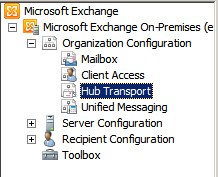
na pravé straně byste měli vidět možnosti dopravy hub.
klikněte na kartu “Odeslat konektory”.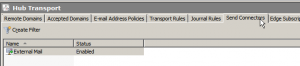
klikněte pravým tlačítkem myši na stávající send konektor a vyberte “Vlastnosti”.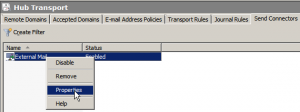
zobrazí se okno Vlastnosti odeslat konektory.
klikněte na kartu “Síť” v horní části okna vlastností.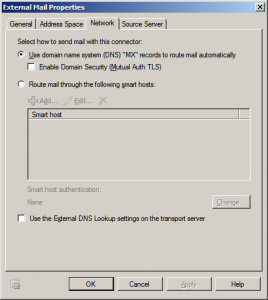
zde máte dvě možnosti pro způsoby odesílání e-mailů. Prvním je použití systému DNS pro směrování e-mailů a druhým je odesílání e-mailů prostřednictvím inteligentního hostitele.
vyberte možnost” Trasa pošty prostřednictvím následujících inteligentních hostitelů”.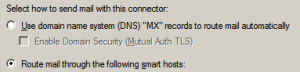
po výběru bude povoleno tlačítko” Přidat ” a sekce Smart host listing.
Klikněte Na “Přidat”.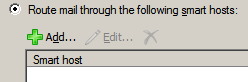
obrazovka inteligentního hostitele by se měla objevit.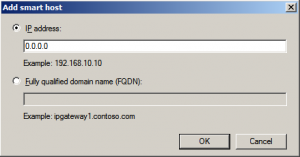
můžete buď zadat adresu smart host pomocí adresy IP: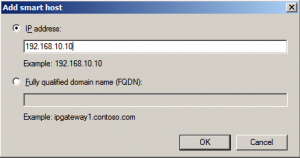
nebo pomocí plně kvalifikovaného názvu domény: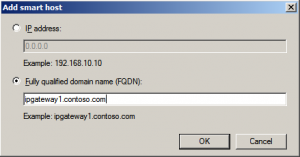
po dokončení stiskněte tlačítko “OK”.
tím se vrátíte zpět na předchozí obrazovku a nově přidaný inteligentní hostitel by se nyní měl objevit v seznamu Smart Host.
v případě potřeby můžete přidat více než jednoho inteligentního hostitele.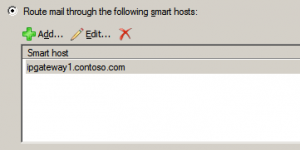
všimnete si, že v dolní části je možnost ověření, která je ve výchozím nastavení “žádná”. Možnosti ověřování se vztahují na všechny uvedené inteligentní hostitele. Pokud váš inteligentní hostitelský server(servery) vyžaduje ověření, klikněte na tlačítko” Změnit”.![]()
zobrazí se následující obrazovka nastavení autentizace smart host.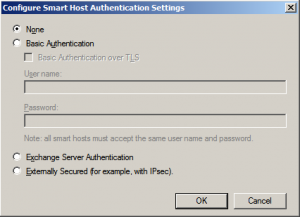
dvě možnosti, které budou obecně použity, jsou “None” a “Basic Authentication”.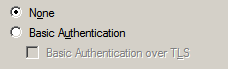
vyberte možnost “Basic Authentication” pro povolení polí uživatelského jména a hesla.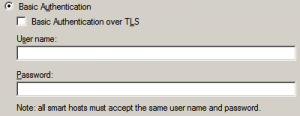
zadejte uživatelské jméno a heslo podle požadavků vašeho inteligentního hostitelského serveru.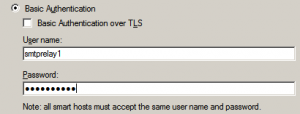
pokud váš inteligentní hostitelský server vyžaduje základní šifrování přes TLS, ujistěte se, že je zaškrtnuto políčko” základní ověřování přes TLS”.
klepnutím na tlačítko ” OK ” se vrátíte na obrazovku konfigurace sítě odeslat konektor.
můžete vidět, že ověřování je nyní nastaveno na “základní ověřování”.![]()
klepnutím na tlačítko “OK” v dolní části okna vlastností odeslat konektor provedete změny.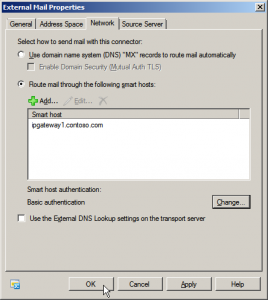
všechny odchozí e-maily, které by prošly tímto konektorem pro odeslání, nyní vyjdou prostřednictvím zadaného inteligentního hostitele.
pokud potřebujete odeslat e-maily inteligentnímu hostiteli na jiném portu než na portu 25, přečtěte si prosím následující článek “Jak na to”:
Změnit číslo portu Smart Host exchange
Leave a Reply